使用ADManager Plus管理域内设置
ADManager Plus(以下简称ADMP)是一基于Web的解决方案来满足管理员日常对活动目录管理需求。它可以让管理员在一个页面下方便地创建或修改多个用户,而避免了那些复杂的活动目录功能和操作。通过基于角色的安全模块,管理人员可以有效方便地管理安全权限,以比较细的粒度去委派工作内容减轻自己的工作压力,当然也可以设置相关的审批流程让委派出去的相关操作得到审计。
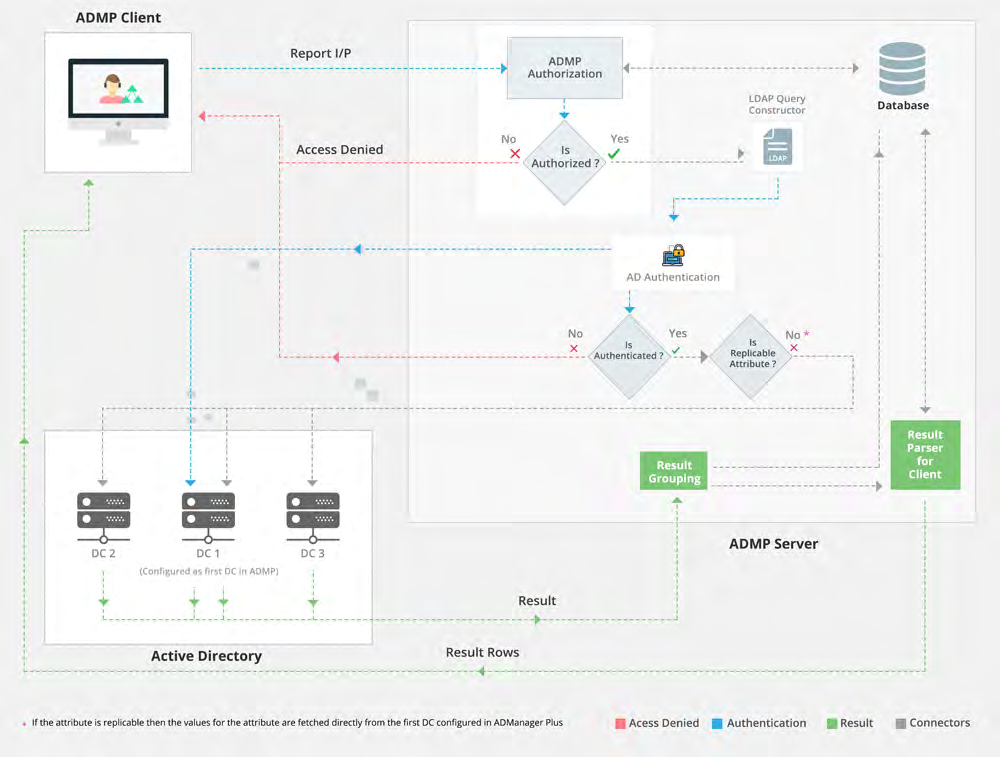
1.安装简便(服务器端)
下载好ADManager Plus后用管理员权限双击图标即可开始安装,安装步骤为傻瓜式安装,一路下一步即可。
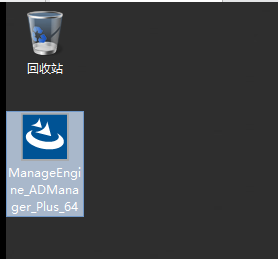
需要注意的是中间有两个地方需要选择安装位置及软件的端口号(默认为http协议8080),大概是这个样子的
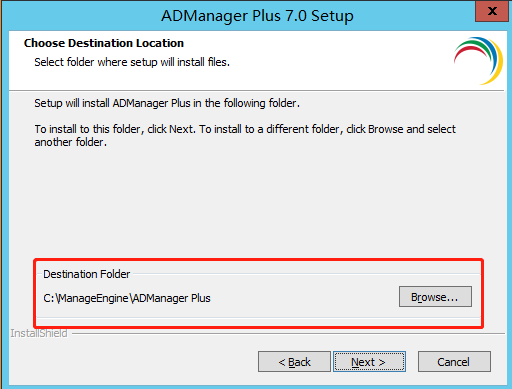
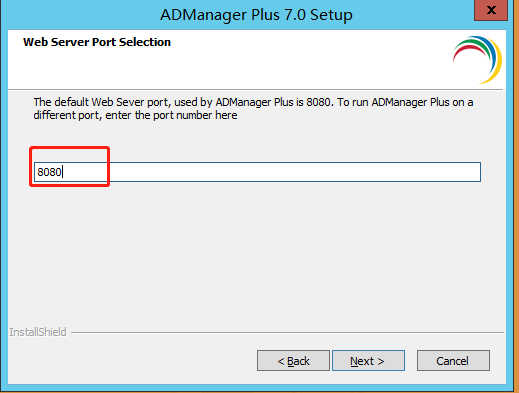
在通常情况下,很多软件都是安装完毕双击快捷方式就启动了,但是这样往往会产生一个问题,在程序意外挂掉以后重启服务器是需要手动启动软件的。ADMP中内置了安装为系统服务的功能,启用后软件将作为系统服务运行,这样在服务器因为断电或者其他问题宕机重启后,软件能够自动的跑起来,省去人工启动的麻烦。
1.前往开始 -> 所有项目 -> ADManager Plus -> 安装ADMP服务,点完你会看到嗖的一下。。一个DOS框一闪而过,然后。。它就变成了系统服务(此处省略N个坏笑表情)
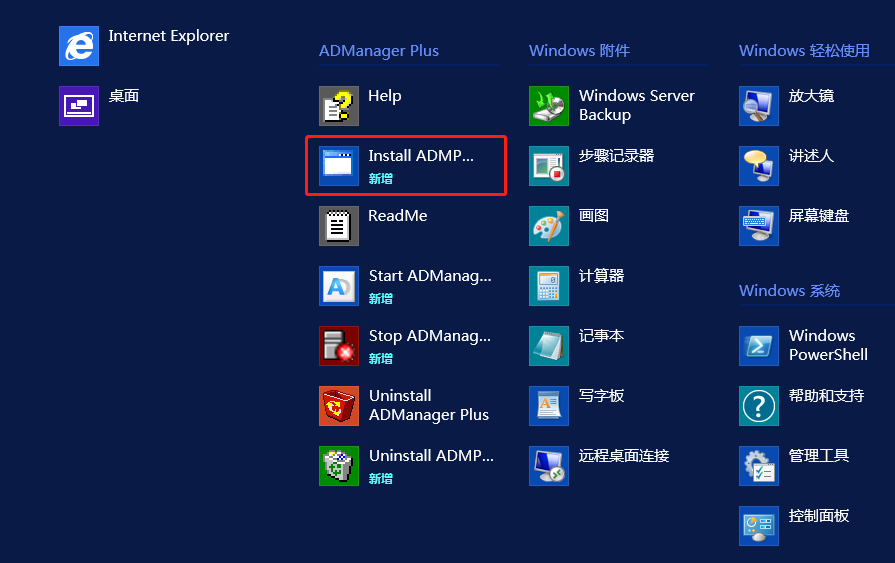
2.前往运行 -> Services.msc -> 右击ManageEngine ADManager Plus -> 启动就行了,记得是M头的服务啊,别选错了。
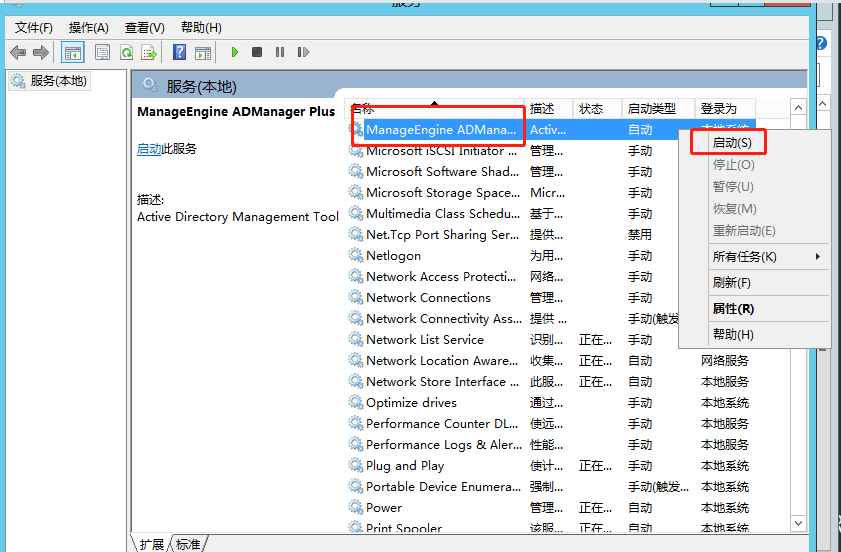
2.添加域控到ADMP中
软件安装完成了,那么得加域控才能做操作不是?怎么加?请看右上角:域设置按钮。点击这个按钮会打开一个页面,点击添加域即可,如下图

在这你需要输入域名、然后搜索您的域控(域控服务器主机名),并且还要提供相应的有管理权限的凭证(普通的用户不行,没权限怎么管理呀?对吧?)
加完了ADMP就可以读到你的域了。
3.界面
不得不说ADMP还是比较细致的,我们关心的域内大部分数据都可以在上面看到:
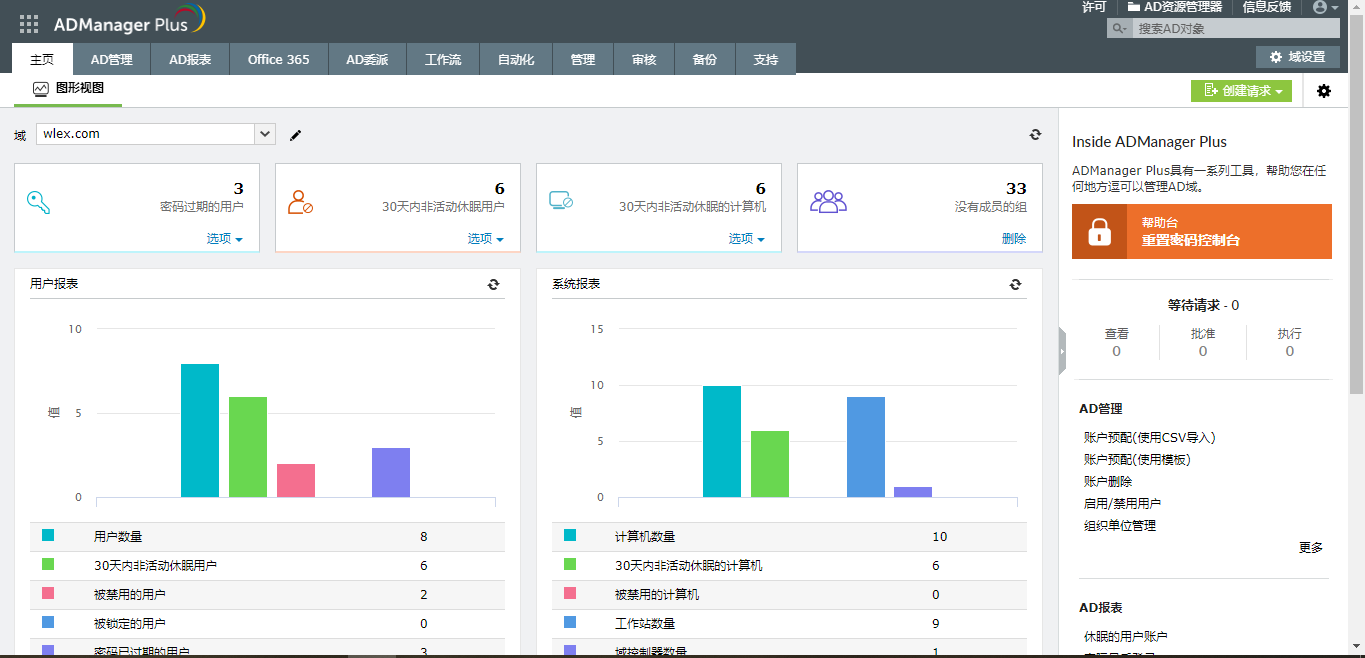
我们关心的数据,例如密码过期用户,用户报表,域内计算机数量等信息可以轻易的以图表的形式进行查询,起码我们可以在领导要统计数量的时候不用到域控上去挨个查了(发出了geigeigei的怪笑)
5.在AD管理的页面中,集成了很多的功能,例如批量添加用户,计算机,批量移动计算机,更改用户密码等,比较为人称道的是在域内我们总是有大量的共享(FTP,共享文件夹等等),传统情况下我们如果要设置谁对上面哪个文件夹或哪个文件有什么权限都是需要到具体的文件夹上点击右键然后设置,在ADMP中,我们可以通过单独的页面就能设置它,十分方便。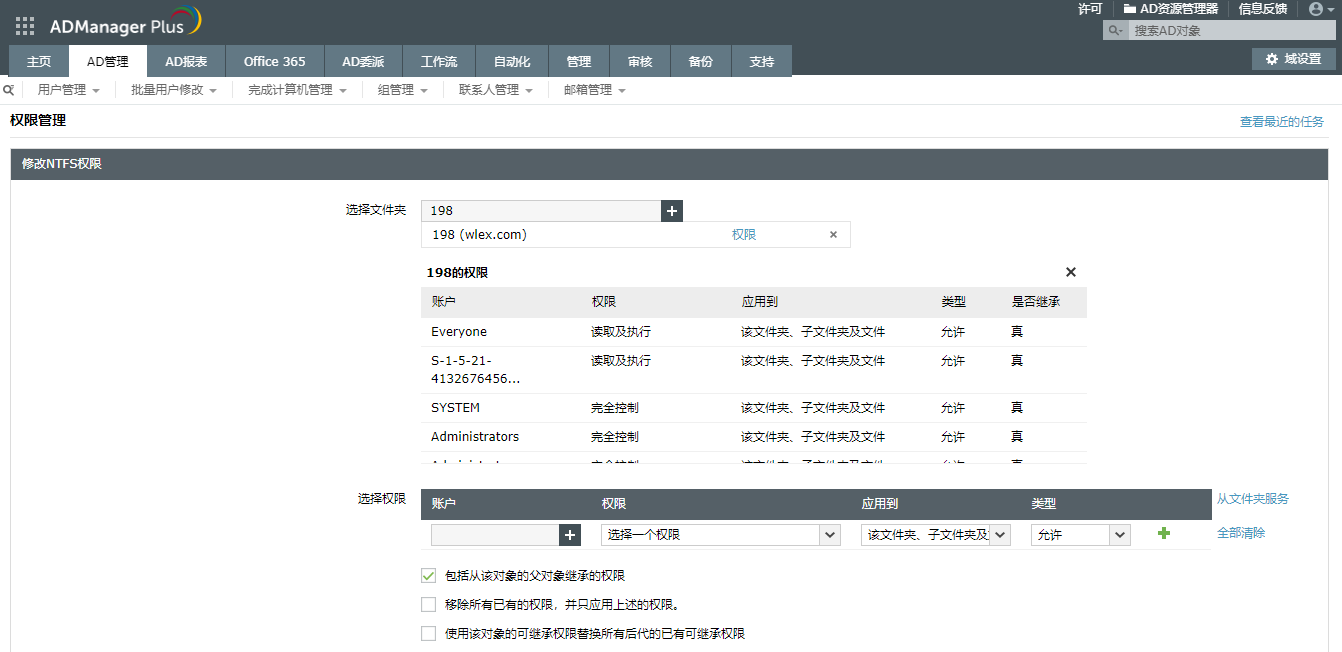
6.AD报表
这个功能就不多说了,能有的基本都有了,重要的是:它能导出数据!它能导出数据!它能导出数据!(重要的事说三遍)
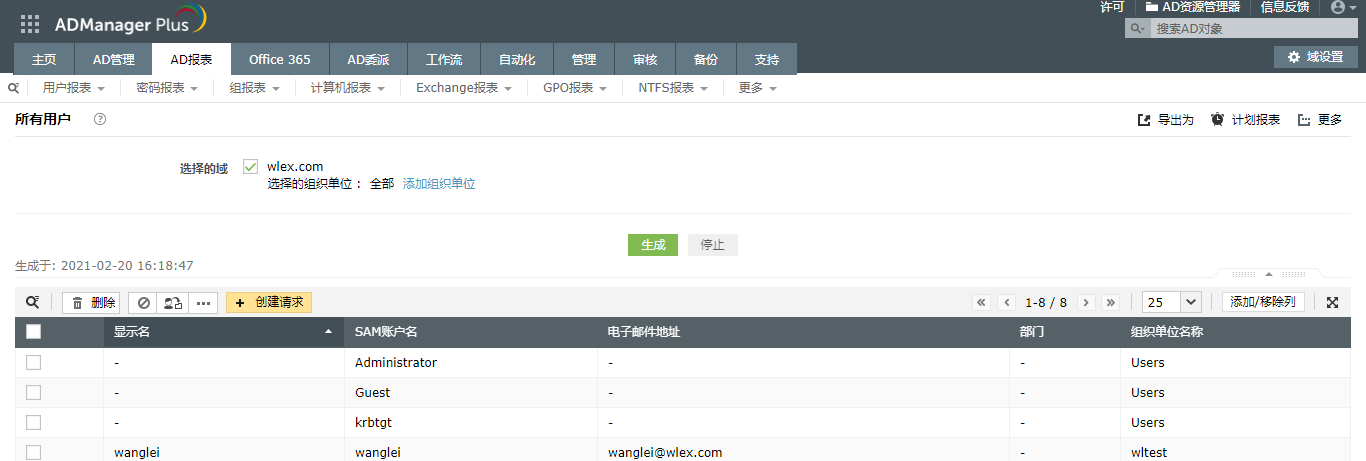
7.当公司组织过于庞大,分支机构众多时,不可避免的会所有压力都集中在管理员身上,试想一下每天几十人的离职入职都在一个人身上那是种什么体会?把账号共享给人事或者行政?会不会权限太大了兄弟,万一他们拿着你的账号做点什么误操作那不事儿大了?没关系,ADMP可以帮你把权限细分到谁可以建立哪个账号的什么属性(邮箱、重置密码等等),这样其他人在得到权限后就只能做分配给他的工作,不会造成权限过大的问题。
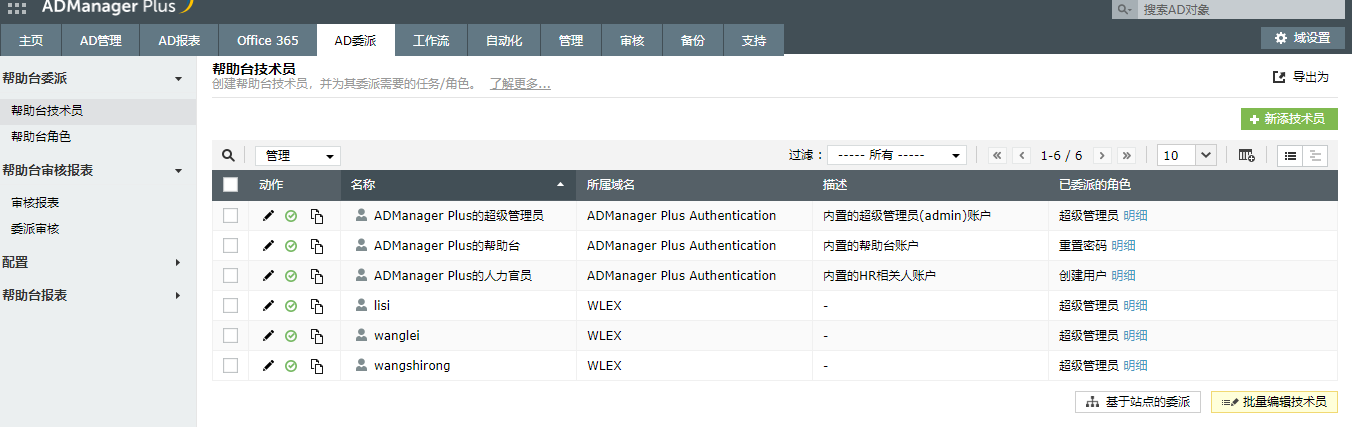
最重要的是你还可以创建工作流,让这种申请经过层层审批,最后才能操作,从而达到监管的目的。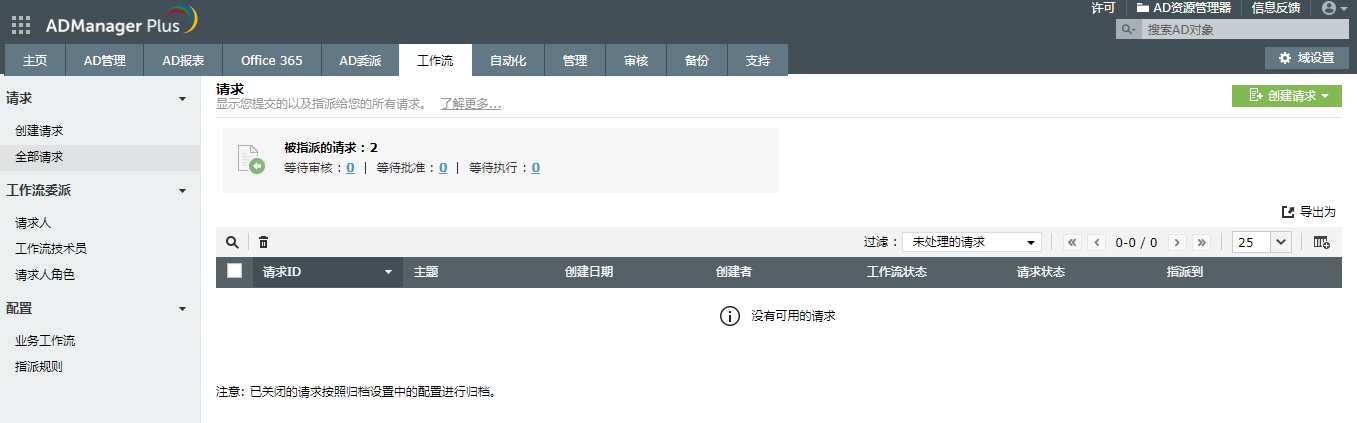
最后要跟大家看的就是自动化的功能,它好在哪?比如你负责的公司有人离职,账号通常不会马上删除,总归会有些东西还有人要用,那么时间长了你还会想起来去删除吗?时间长了再删你确定能找到它吗?未必吧?ADMP里面的自动化功能就能帮你做这些事,设置好需要做的动作,时间。OK,等着就可以了,直接把管理员从繁重的劳动中解放出来。
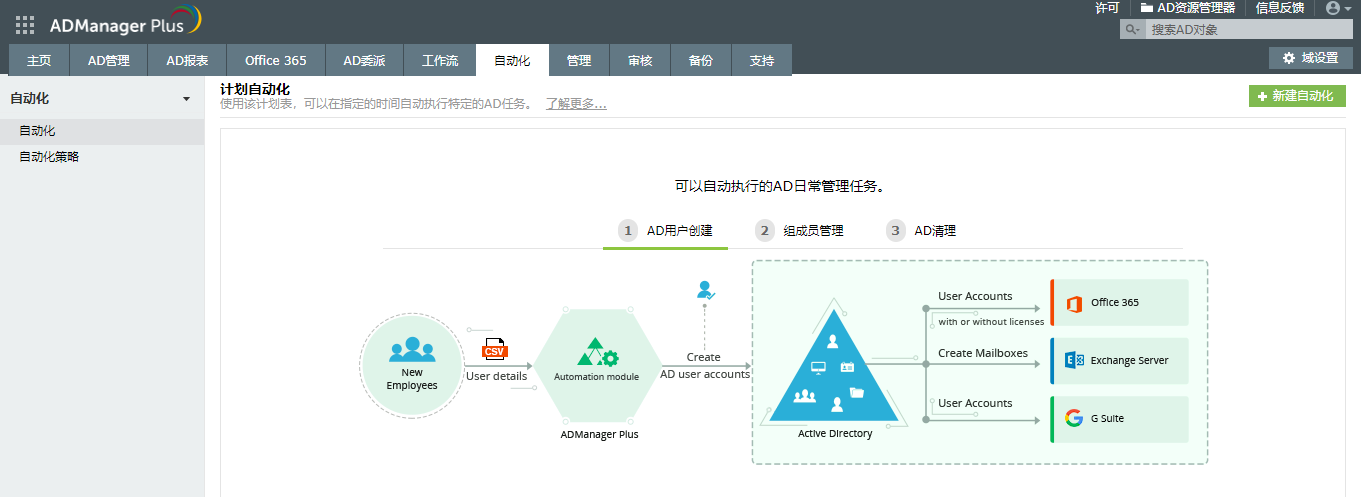

 支付宝微信扫一扫,打赏作者吧~
支付宝微信扫一扫,打赏作者吧~


